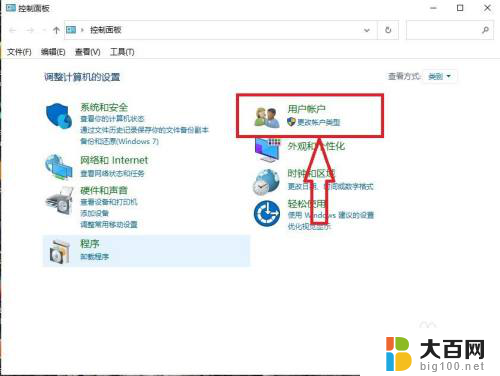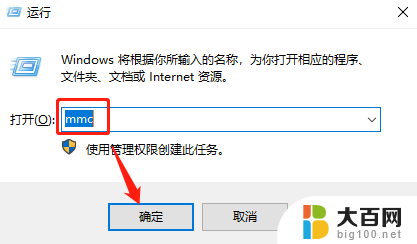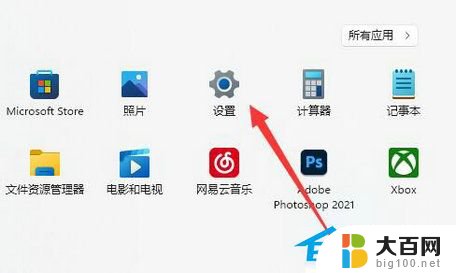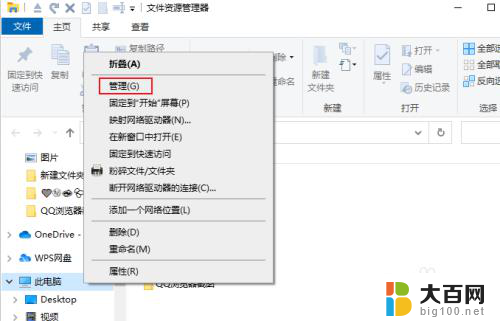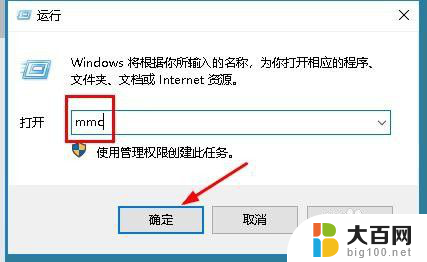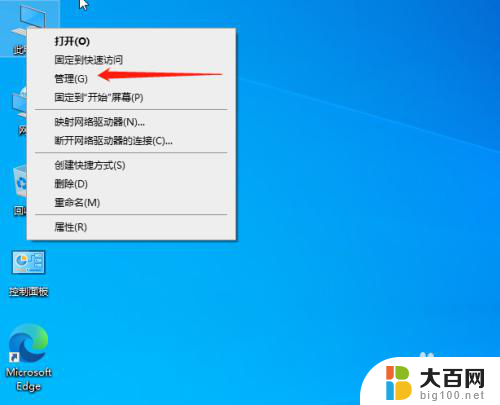win10怎么删除本地 win10本地账户删除步骤
更新时间:2024-09-27 17:12:18作者:big100
在使用Windows 10系统时,有时我们可能需要删除本地账户,删除本地账户可以帮助我们保持系统的整洁和安全,同时也可以避免账户信息泄露的风险。对于一些用户来说,删除本地账户的步骤可能并不是很清晰。接下来我们将介绍如何在Win10系统中删除本地账户的详细步骤,让您能够轻松地管理您的系统账户。
方法如下:
1.首先,我们打开电脑,在电脑桌面上找到控制面板,然后点击打开控制面板。
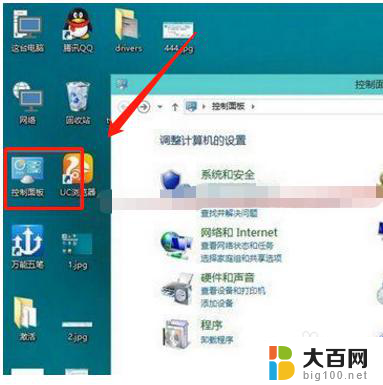
2.进入控制面板后,我们点击页面右侧的更改用户类型。打开后选择要删除的账户。
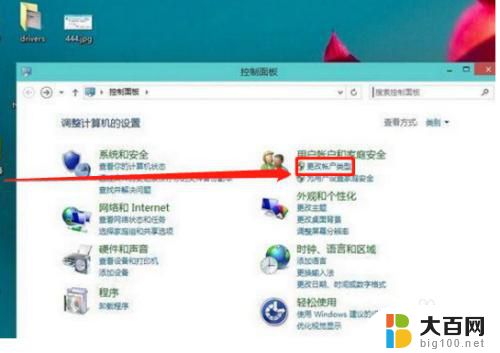
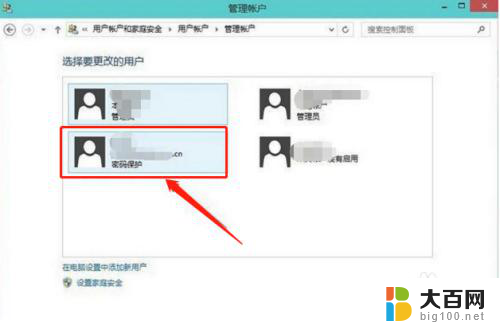
3.然后在弹出的更改账户页面,我们找到删除账户选项,然后点击删除账户。
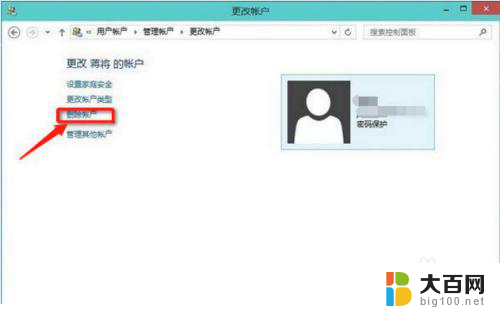
4.点击删除后会出现是否保存这个账户在本机上的相关资料,删除还是保存根据自己的实际情况而定。

5.最后点击确认删除这个账户,如果用户的配置文件比较多则点删除后需要等持的时候比较长。删除成功后在账户列表中就没有这个用户了。
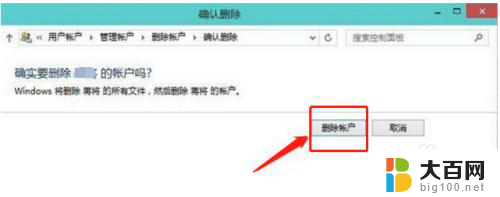
以上就是如何删除win10本地的全部内容,如果您遇到这种情况,您可以按照以上方法解决,希望这能对大家有所帮助。